Step7 組態PC Station 與 S7-1200 基于以太網的S7 通信
硬件需求和軟件需求
硬件:
① S7 1200 CPU
② PC (帶普通以太網卡)
③ TP線
軟件:
① STEP 7 Basic V10.5
② STEP 7 V5.4
③ SIMATIC NET V7.1
STEP7中組態PC Station
1. 在STEP7 中新建項目,組態PC Station。
打開STEP7并新建一個項目:“S7-1200_OPC”,通過“Insert”>“Station”>“SIMATIC PC Station”插入一個PC站,PC站的名字為:“SIMATIC PC Station(1)”。如圖1所示。
注意:STEP7 中PC Station的名字“SIMATIC PC Station(1)”要與SIMATIC NET 中“Station Configuration Editor”的“Station Name”完全一致,才能保證下載成功。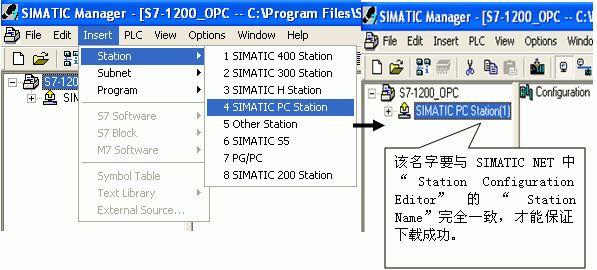
圖1.插入并組態PC 站
2. 雙擊Configuration即可進入PC Station硬件組態界面。
在第一個槽中,從“SIMATIC PC Station”>“User Application”>“OPC Server”下,選擇版本“SW V6.2 SP1”添加一個OPC Sever 的應用。
在第三個槽中,從“SIMATIC PC Station” >“CP Industrial Ethernet”>“IE General”下,選擇版本“SW V6.2 SP1”添加一個 IE General,并設置IP 地址,如圖2所示。
注意:因為使用的是普通以太網卡,所以要選擇添加“IE General”。
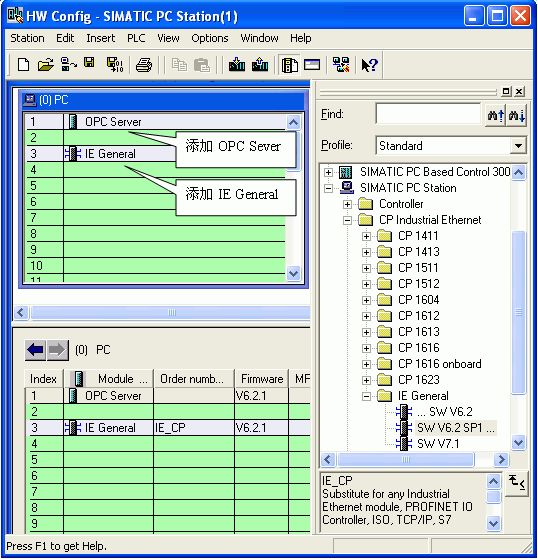
圖2.PC Station的硬件組態
然后配置網卡地址并新建一個以太網,如圖3所示。
圖3.設置以太網地址
完成PC站硬件組件設置后,按下編譯存盤按鈕,確定且存儲當前組態配置。
3. 配置網絡連接
通過點擊工具欄右上角網絡配置的圖標 圖:Icon network進入網絡配置,然后在NetPro網絡配置中,用鼠標選擇OPC Server后,在連接表第一行鼠標右鍵插入一個新的連接或通過“Insert>New Connection”也可建立一個新連接然后定義連接屬性,如圖4~圖5所示。
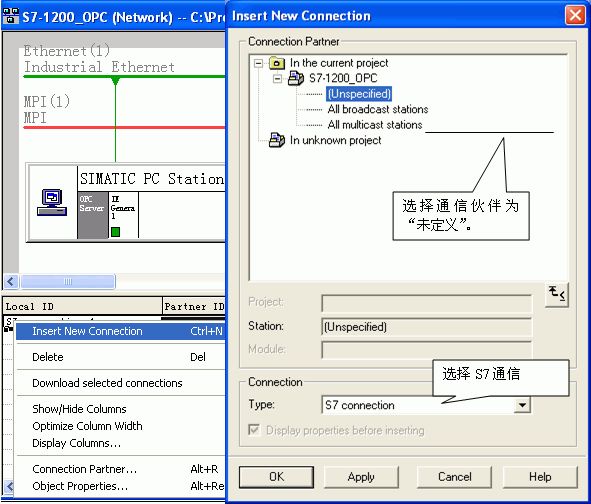
圖4.建立連接及定義連接屬性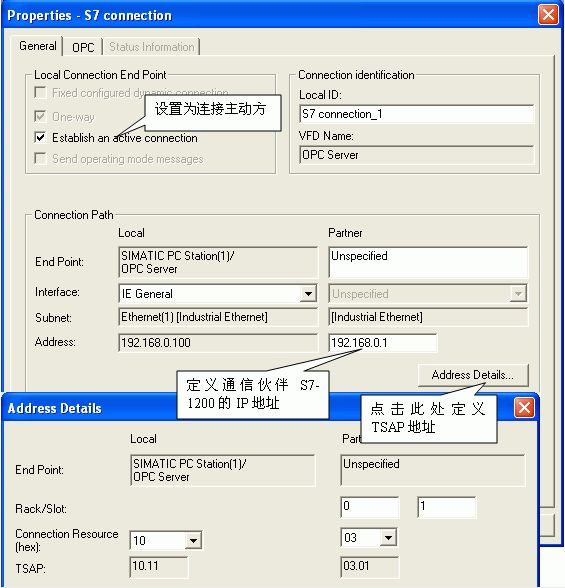
圖5. 設置 S7 連接屬性及TSAP地址Connection properties, TSAP
確認完成所有配置后,已建好的S7連接會顯示在連接列表中。點擊編譯存盤按鈕或選擇“Network”>“Save and Compile”,如得到No error的編譯結果,則正確組態完成。這里編譯結果信息非常重要,如果有錯誤信息(error Message),說明組態不正確,是不能下載到PC Station中的。
成功編譯完成后,在STEP7中的所有PC Station的硬件組態就完成了。
創建一個虛擬的PC Station硬件機架
通過“Station Configuration Editor”創建一個虛擬的PC Station硬件機架,以便在STEP7中組態的PC Station 下載到這個虛擬的PC Station硬件機架中去。
1.進入PC Station硬件機架組態界面
點擊右下角的圖標 Icon PC Station,進入PC Station硬件機架組態界面。
2. 添加OPC Server
選擇第一號插槽,點擊Add按鈕或鼠標右鍵選擇添加,在添加組件窗口中選擇OPC Server,如圖6所示。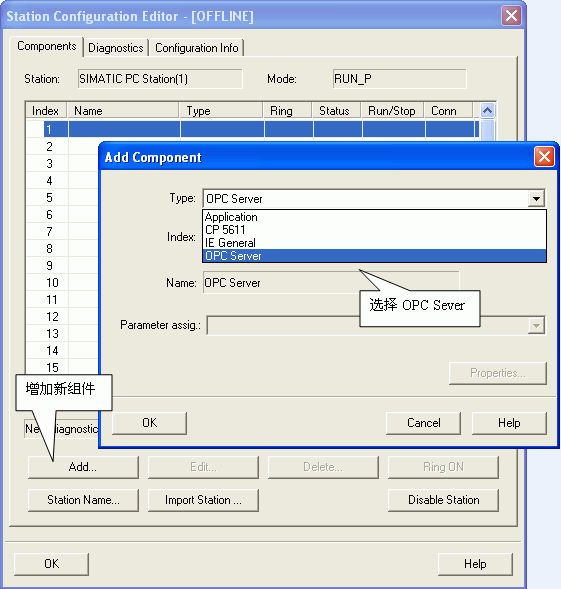
圖6. 插入OPC Server
3. 添加組件窗口中選擇IE General
選擇第三號插槽,點擊Add按鈕或鼠標右鍵選擇添加,在添加組件窗口中選擇IE General,如圖7所示。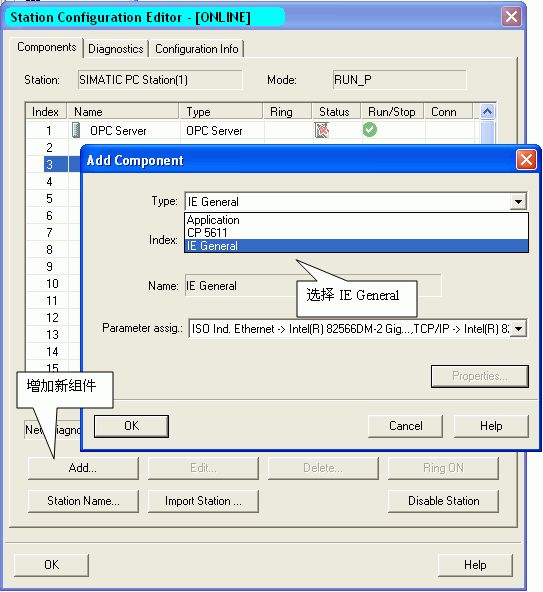
圖7.插入IE General insert IE general
注意:STEP7 中的PC Station硬件組態與虛擬PC Station硬件機架的名字、組件及“Index”必須完全一致。
4.網卡參數配置
插入IE General后,隨即會彈出組件屬性對話框。點擊Network Properties,進行網卡參數配置,如圖8所示。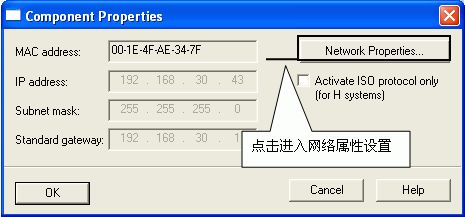
圖8.進入PC 網卡參數設置
選擇本地連接,通過右鍵菜單進入屬性,如圖9所示。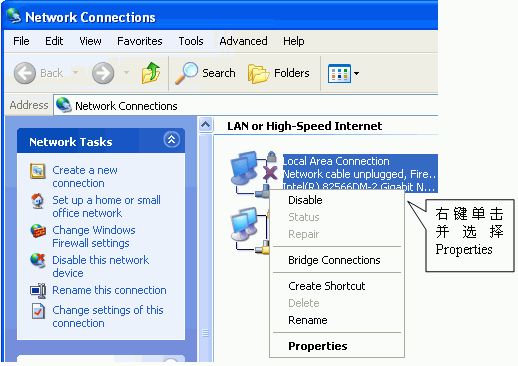
圖9.選擇本地連接local properties
選擇TCP/IP屬性,如圖10所示。
圖10.進入TCP/IP 屬性Internet properties
定義網卡地址,如圖11所示。

圖11.置網卡地址PC IP
5. 命名PC Station
這里的“PC Station”的名字一定要與STEP 7硬件組態中的“PC Station”的名字一致,如圖12所示。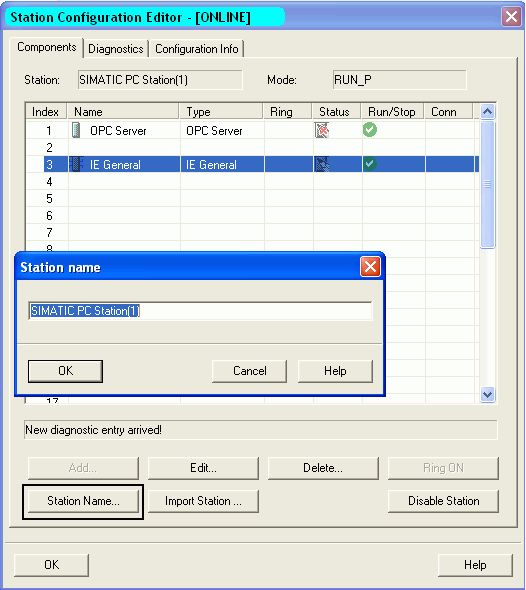
圖12.命名PC STATION Station name
下載PC Station硬件組態及網絡連接
1. 設置PG/PC 接口
在STEP7 軟件中,通過“Options”>“Set PG/PC Interface”進入設置界面,如圖13所示。
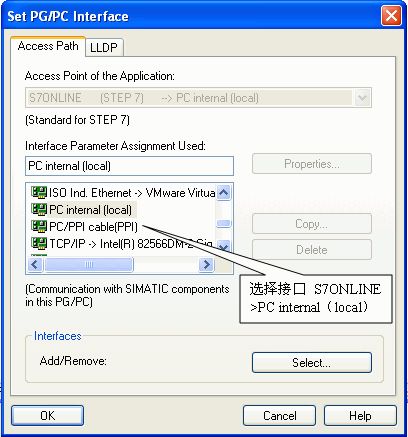
圖1.設置PG/PC接口PC internal
13. 檢查配置控制臺
通過“start”>“Simatic”>“SIMATIC NET”>“Configuration Console”進入配置控制臺檢查,如圖14所示。
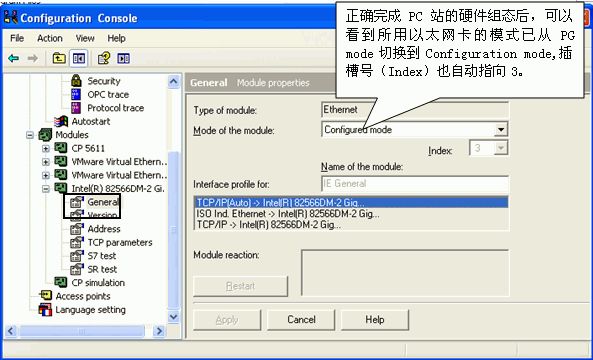
圖14.配置控制臺
注意:對于Simatic Net V6.1或V6.0版本的軟件,需要在上面窗口中,手動將模塊模式(Mode of the module)從PG模式切換到組態模式(Configured mode),并設置Index號。然后再在Station Configuration Editor中添加硬件。
3. 在STEP7的硬件配置中下載PC Station組態。
4. 在網絡配置中將配置好的連接下載到PC Station中。
下載完成后在“Station Configuration Editor”中狀態顯示,如圖15所示。在編程過程中,可以根據這些狀態顯示進行判斷組態是否正確。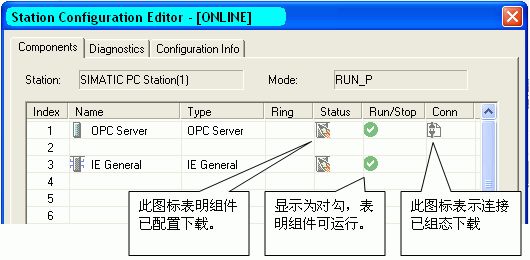
圖15.下載完成后的狀態Station Editor online
使用 OPC Scout 測試 S7 OPC Sever
SIMATIC NET自帶OPC Client端軟件 OPC Scout,可以使用這個軟件測試所組態的OPC Sever。通過點擊左下角的“Start”>“Simatic”>“SIMATIC NET”>“OPC Scout”啟動進行測試。
1. 新建變量組
雙擊OPC.SimaticNET,新建一個組并輸入變量組的名稱,例如S7-1200 。如圖16所示。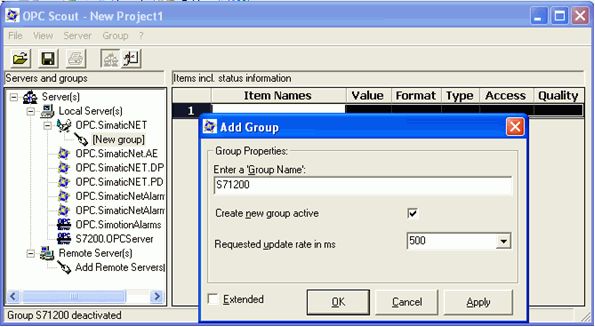
圖16. 創建一個新的變量組
2. 添加變量
選擇一個數據,點擊“S7:”>“S7 connection_1”>“objects”>“M”>“New Definition”來添加一個變量,并為變量選擇數據類型、起始地址、數據長度,并添加到右側窗口中。如圖17所示。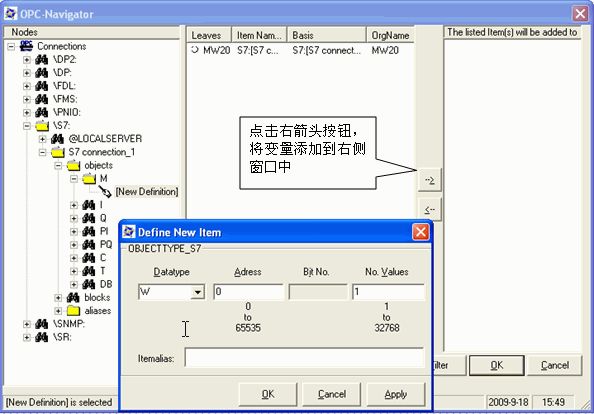
圖17. 添加變量
 注意:如果訪問數據為DB塊,在創建DB塊時不能勾選“Symbolic access only(僅符號尋址)”,單方S7通信只支持絕對尋址的DB塊。
注意:如果訪問數據為DB塊,在創建DB塊時不能勾選“Symbolic access only(僅符號尋址)”,單方S7通信只支持絕對尋址的DB塊。
3. 觀察通信結果及質量,如圖18所示。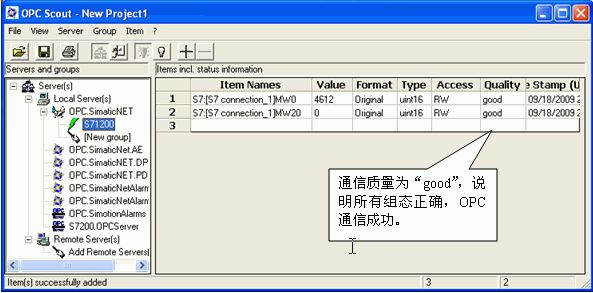
圖18.檢查通信結果 注意:如果通信質量為“bad”,則說明通信失敗,需要檢查軟件組態及硬件連接是否正確。
注意:如果通信質量為“bad”,則說明通信失敗,需要檢查軟件組態及硬件連接是否正確。
常見問題
 ?如何在 OPC Scout 中添加 DB 區數據變量?
?如何在 OPC Scout 中添加 DB 區數據變量?
答:在 OPC Scout中添加變量時,DB 數據沒有添加變量的選項,如圖19所示。
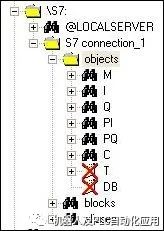
圖19.無法添加 DB 數據
如果要添加數據區需要先添加 I 區或 M 區數據,然后修改成 DB 區數據,添加步驟如圖20所示。
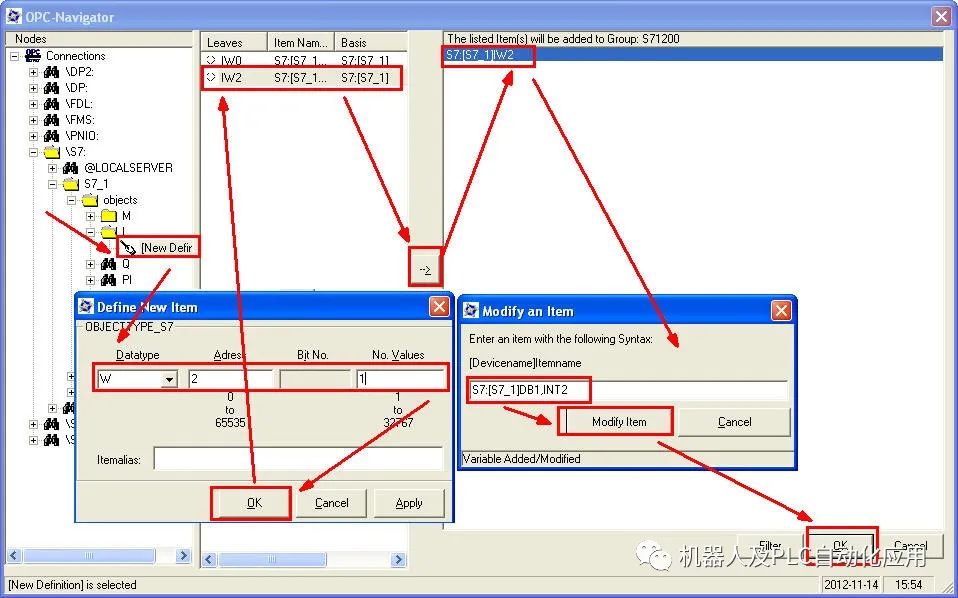
圖20.在 OPC Scout中添加 DB 數據的步驟
觀察 DB 通信結果及質量,如圖21所示。
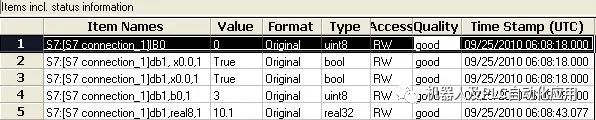
圖21. 觀察 DB 通信結果及質量
 ?如何在 OPC Scout 中添加不同數據類型的 DB?
?如何在 OPC Scout 中添加不同數據類型的 DB?
答: 添加不同 DB 數據類型的表達形式如下:
BOOL :DB1,X0.0,1
BYTE : DB1,B10,1
WORD : DB1,W20,1
DWORD: DB1,D30,1
INT : DB2,INT40,1
DINT : DB2,DINT50,1
REAL :DB2,REAL60,1
 在 OPC Scout 中為什么可以訪問到 I,Q,M 等數據,卻唯獨不能與 DB 通信?
在 OPC Scout 中為什么可以訪問到 I,Q,M 等數據,卻唯獨不能與 DB 通信?
答: 在創建DB塊時,缺省的屬性設置為"只支持符號尋址",這就造成OPC無法訪問 DB 的絕對地址,造成通信錯誤。為了避免通信錯誤,創建DB塊時,一定不要勾選"只支持符號尋址"。正確的設置如圖22所示。
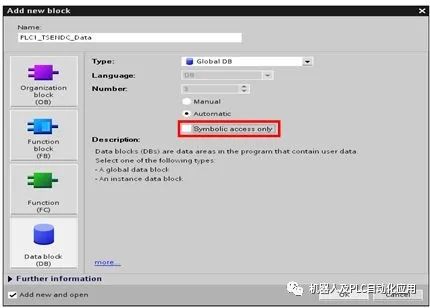
圖22. 取消勾選"Symbolic access only"
原文標題:Step7 組態PC Station 與 S7-1200 基于以太網的S7 通信
文章出處:【微信公眾號:機器人及PLC自動化應用】歡迎添加關注!文章轉載請注明出處。
-
數據
+關注
關注
8文章
6892瀏覽量
88828 -
通信
+關注
關注
18文章
5971瀏覽量
135857 -
硬件
+關注
關注
11文章
3252瀏覽量
66115 -
OPC
+關注
關注
7文章
326瀏覽量
46108
原文標題:Step7 組態PC Station 與 S7-1200 基于以太網的S7 通信
文章出處:【微信號:gh_a8b121171b08,微信公眾號:機器人及PLC自動化應用】歡迎添加關注!文章轉載請注明出處。
發布評論請先 登錄
相關推薦




 如何在OPC Scout中添加 DB區數據變量
如何在OPC Scout中添加 DB區數據變量
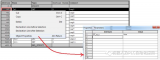











評論